win10怎么更改桌面文件夹存储位置 win10更改桌面存储路径的步骤
更新时间:2021-11-27 09:49:00作者:huige
我们经常会在桌面存放很多的文件,而这些桌面文件默认都是存放在C盘的,久而久之就会占用系统空间,所以有些win10系统用户就想要更改桌面文件夹存储位置到其他盘符,要从何下手呢,操作方法不难,可以跟着小编一起来学习一下win10更改桌面存储路径的步骤。
推荐:window10纯净版64位下载

具体方法如下:
1、首先我们打开电脑的其它非系统盘,新建一个Desktop的文件夹。
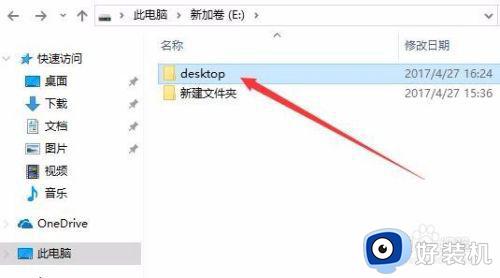
2、然后在左侧边栏快速访问列表中找到“桌面”的菜单项。
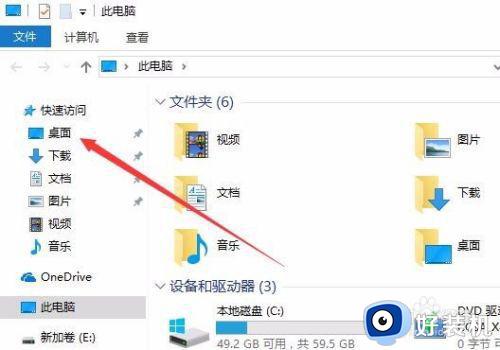
3、右键点击“桌面”菜单项,在弹出菜单中选择“属性”菜单项。
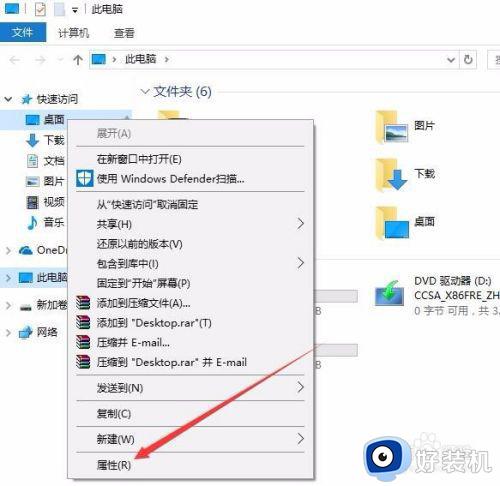
4、这时会打开桌面属性窗口,选择其中的“位置”标签。
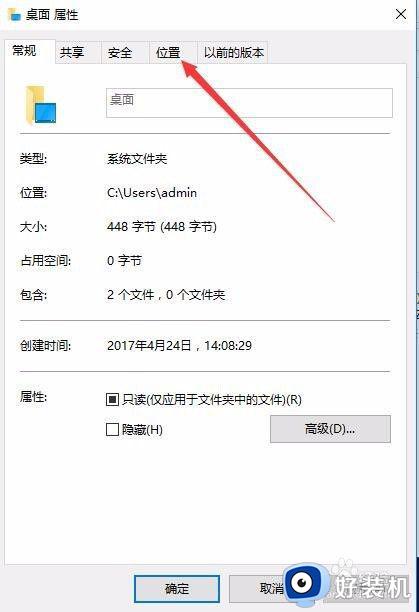
5、在打开的位置窗口中,点击下面的“移动”按钮。
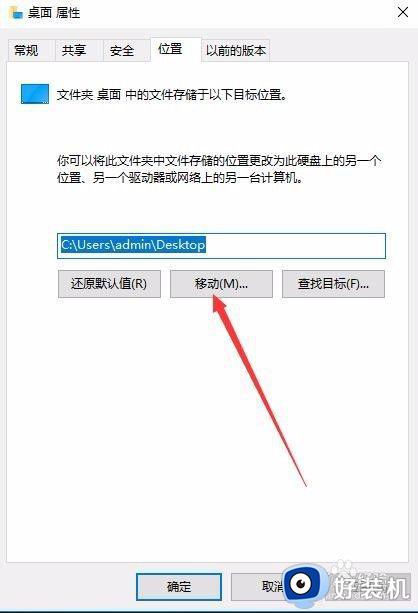
6、在选择一个目标窗口中,我们选择前面刚建的Desktop文件夹,然后点击“选择文件夹”按钮。
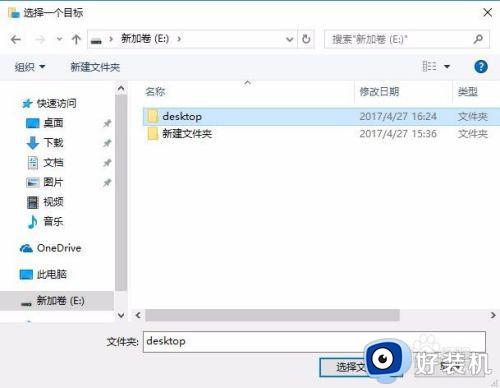
7、回到位置窗口后,可以看到窗口中桌面文件夹位置已进行了修改,点击确定按钮。
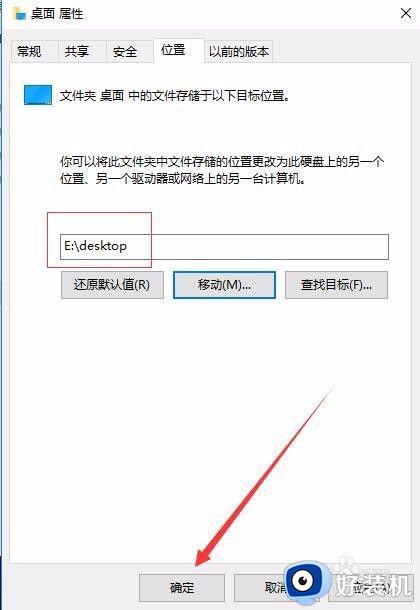
8、接着会弹出一个确认是否移动桌面文件夹的确认窗口,点击“是”按钮,这时我们就把桌面文件夹的位置修改成功了。
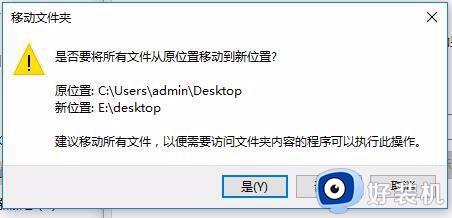
关于win10怎么更改桌面文件夹存储位置的详细方法就给大家介绍到这里了,如果你有一样需要的话,按照上面的方法就可以修改成功了,大家试试吧。
win10怎么更改桌面文件夹存储位置 win10更改桌面存储路径的步骤相关教程
- win10 桌面 保存位置修改步骤 win10如何修改桌面默认存储位置
- win10改变桌面文件储存位置的方法 win10如何更改桌面文件存储位置
- win10 桌面的默认目录更改步骤 win10如何更改桌面默认路径
- win10桌面修改路径后怎样还原到c盘桌面 win10修改桌面路径后如何还原
- win10 桌面 文件夹在哪个位置 win10桌面文件在c盘哪
- win10 桌面路径怎么改 win10桌面文件夹路径如何修改
- win10 桌面文件改路径的步骤 win10怎么改桌面文件路径
- win10如何更改微信文件的默认路径 找到win10系统默认的微信缓存文件夹路径
- win10桌面保存路径如何更改 win10桌面保存路径的解决方法
- win10桌面文件路径改为d盘的步骤 win10怎么把c盘桌面文件路径改为d盘
- win10拼音打字没有预选框怎么办 win10微软拼音打字没有选字框修复方法
- win10你的电脑不能投影到其他屏幕怎么回事 win10电脑提示你的电脑不能投影到其他屏幕如何处理
- win10任务栏没反应怎么办 win10任务栏无响应如何修复
- win10频繁断网重启才能连上怎么回事?win10老是断网需重启如何解决
- win10批量卸载字体的步骤 win10如何批量卸载字体
- win10配置在哪里看 win10配置怎么看
热门推荐
win10教程推荐
- 1 win10亮度调节失效怎么办 win10亮度调节没有反应处理方法
- 2 win10屏幕分辨率被锁定了怎么解除 win10电脑屏幕分辨率被锁定解决方法
- 3 win10怎么看电脑配置和型号 电脑windows10在哪里看配置
- 4 win10内存16g可用8g怎么办 win10内存16g显示只有8g可用完美解决方法
- 5 win10的ipv4怎么设置地址 win10如何设置ipv4地址
- 6 苹果电脑双系统win10启动不了怎么办 苹果双系统进不去win10系统处理方法
- 7 win10更换系统盘如何设置 win10电脑怎么更换系统盘
- 8 win10输入法没了语言栏也消失了怎么回事 win10输入法语言栏不见了如何解决
- 9 win10资源管理器卡死无响应怎么办 win10资源管理器未响应死机处理方法
- 10 win10没有自带游戏怎么办 win10系统自带游戏隐藏了的解决办法
